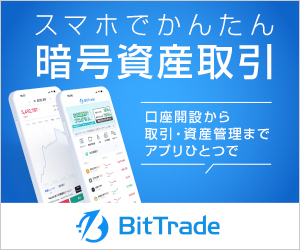今回はメタマスクをiPhoneでダウンロードする方法や、初期設定をしてから、全て機能を使えるまでの流れを徹底解説していきます。
- メタマスクをiPhoneで使える
- インストールから初期設定の流れが分かる
- メタマスクの注意点が分かる
- 資金(仮想通貨)の送金方法を紹介
MetaMask(メタマスク)を利用することで、NFTを購入出来たり、Defiで運用することもできます。
【この記事の信頼性】
- 公式アプリからの情報
- 画像付きで紹介
- 筆者がメタマスクを利用中
- 利用者の実体験を引用
前置きはほどほどにして、さっそく紹介していきましょう。
メタマスクとは?
メタマスクとは、簡単に言うと仮想通貨のウォレットです。現実世界の財布と考えると理解しやすいです。
- イーサリアムなどの仮想通貨を保存
- NFTを保存できる
- ブロックチェーンゲームと接続可能
- Defiのサービスを使える
- ApplePayと連携可能
- 月間アクティブユーザーが2000万人超
これらの機能をメタマスク1つで使えます。これからのWEB3.0の時代においてメタマスクは必須になりつつあります。
*2倍速推奨
昨日で日本人の上位1%に入れた気がします。「メタマスクとオープンシーをダウンロード」「#CNP を購入」「「Ninja DAO @CryptoNinja_NFT に入会」一気にWeb3が身近に感じるようになりました。まだまだNFTやクリプトの知識は浅いけど、自身の力で一歩踏み出せたことに満足。これからも勉強し続けます。 pic.twitter.com/qiuk536nNl
— こうだい@仮想通貨×web3.0 (@kodaiGrow) June 5, 2022
- Google Chrome
- Firefox
- Brave
- Microsoft Edge
- iPhone
- android
パソコンでも、スマホのどちらでも利用することができます。
メタマスクをiPhoneでインストールする方法
メタマスクをiPhoneでインストールするには、4STEPあります。
- アプリをダウンロード
- ウォレットを作成
- パスワードを作成
- ウォレットを保護
①アプリをダウンロード
まずはアプリをダウンロードしましょう。
iOS版アプリのダウンロードはこちら
Android版アプリのダウンロードはこちら
上記の青いリンクをクリックするか、Appleストアで「メタマスク」と検索しましょう。
メタマスクのアプリが出てきたら、「入手」をクリックしましょう。
入手して、アプリのインストールが完了したら、「開く」をクリックしましょう。
②ウォレットを作成
アプリを開いたら、次にウォレットを作成します。下記の画面になったら、「開始」をクリックしましょう。
開始をクリックした後は、青い「新しいウォレットの作成」のボタンをクリックしましょう。
「MetaMaskの品質向上へのご協力のお願い」が出てきます。読み進めたら、「同意する」をクリックしましょう。
③パスワードを作成
次はパスワードを作成します。ここは重要なフェーズです。8桁以上のパスワードを入力してください。
パスワードを忘れると、ログインできなくなります。
【パスワード対策】
- iPhoneのメモ機能を使う
- 紙に書き記す
- スクショをして保存する
万全の対策をしてパスワードを忘れないようにしましょう。
FaceIDを「OK」をクリックしましょう。
④ウォレットを保護
パスワードの作成を終えたら、ウォレットを保護します。最後のSTEPなのでもうひと踏ん張りです。
1分半程度の動画を見た後に、「開始」をクリックしてください。クリックすると違う画面が出てきますがもう一度「開始」クリックしてください。
「シークレットコードリカバリーフレーズを書き留める」が出てきたら、「表示」をクリックしましょう。
![]() メモやスクショしたら、「続行」をクリックしましょう。
メモやスクショしたら、「続行」をクリックしましょう。
計12個の英単語が出てきます。これはパスワードと同じくらい重要です。
シークレットコードリカバリーフレーズとは
スマホを紛失したり、アプリをアンインストールした場合に、そのウォレットを復元させるためのパスワード
- 画面をスクショする
- 紙に書きだす
- ワードにメモする
先ほど出てきた「シークレットコードリカバリーフレーズ」を入力する画面が出てきます。
1~12までの単語を、順番通りに並べてください。
正確に並べ替えが完了すると、緑のチェックマークの横に「成功」と出てきます。そしたら「バックアップの完了」をクリックしましょう。
「完了」のボタンをクリックしましょう。これにてメタマスクのダウンロードは終了です。
メタマスクのインストールが終わった後にすること
①秘密の鍵をメモする
ウォレットを作り終えたら、すぐに秘密の鍵をメモしましょう。
まずはウォレットの画面の左上にある三本線をクリックしましょう。
「設定」をクリックしたら、画面が切り替わります。「セキュリティーとプライバシー」をクリックしましょう。
少し下にある「秘密の鍵の表示」をクリックしたら、自身で設定した「パスワード」を入力しましょう。
これで秘密鍵で出てきます。
- 紙に書きだす
- スクショする
- スマホにメモする
②イーサリアムをメタマスクに移す
ここまで終わったら、実際にイーサリアムをメタマスクに移してみましょう。
- 取引所でイーサリアムを購入
- メタマスクを作成
- 取引所からメタマスクに送金
②はすでに実践済みです。今回は取引所ですでにイーサリアムを購入したと仮定して紹介します。
https://kodai-growup-blog.com/coincheck-1500yen/5605/
まずはコインチェックのアプリを開きます。そしたら画面の左下にある「ウォレット」をクリック。
開いたら、自身が保有している「イーサリアム」をクリックして、「送金」を押しましょう。
ここでメタマスクのアドレスを入力する欄が出てきます。「宛先」にメタマスクのアドレスをコピペしてください。
メタマスクのアプリに戻りましょう。そしたらアカウント名の下に自分のアドレスがあるので、タップしてコピーしましょう。
もう一度コインチェックに戻って、先ほどの「宛先」欄にコピーしたアドレスをペーストしましょう。
*2倍速推奨
後はサービス名を「その他」と入れて、送金したいイーサリアムの額を入力しましょう。
これが終わったら「ETHを送金」をクリック。これにてメタマスクに入金が完了しました。
【注意点】メタマスクの利用時に気を付けるべきこと
①シークレットコードや秘密の鍵は絶対にメモに残す
メタマスクを利用する際に気を付けることは、絶対にパスワード関連のメモを残すこと。
- パスワード
- シークレットコード
- 秘密の鍵
これは何が何でもメモを残してください。なくしたり盗まれたりすると、メタマスクの中身が抜き取られる可能性があります。
②公共のWi-Fiにつなげてメタマスクを使わない
失敗しがちな注意点が、公共のWi-Fiにつなげてメタマスクを利用しないようにしましょう。
- iPhoneの情報を抜き取られる
- メタマスクを開かれる
- 中身をハッカーに取られる
- メタマスク内の財産が全てなくなる
終わりました…メタマスクがハッキングされて全財産抜かれていました。
エアドロとか手出さず、approveも気をつけていたのですが…ステーキングも丁寧にすべて抜かれてました。
いやー、、、旅行中にドン底に突き落とされました😭
— Tpzn (@tpemrhsp0301) May 28, 2022
自分の不注意でメタマスクの中身抜かれ
まくれる状態になってしまいました。
試しにRCHをFarmからPrivateに移したら
その瞬間持っていかれました。
Gnomeminesに至っては勝手にプレイされて
ましたw
自業自得ですね。
今回を教訓に新しくメタマスク作り直し
1から頑張りたいと思います。#ハッキング— Quint Tabi 🟧$BUBBLE 🫧🫧🫧 (@ZlTax) July 29, 2022
メタマスクをインストールして仮想通貨のお財布を作ろう:まとめ
今回はメタマスクをインストールするまでの流れや、イーサリアムの入金方法と注意点を徹底解説してきました。
- アプリをダウンロード
- ウォレットを作成
- パスワードを作成
- ウォレットを保護
- 秘密の鍵をメモ
- イーサリアムをメタマスクに移す
これらに十分注意して、メタマスクを利用しましょう。
- NFTを購入
- Defiで運用
- 個人間で仮想通貨を送金
メタマスクは持っていて損はありません。全て無料で使えるので、早めにインストールしておきましょう。